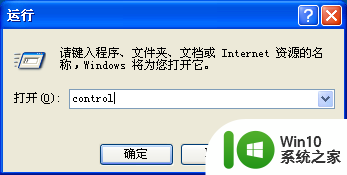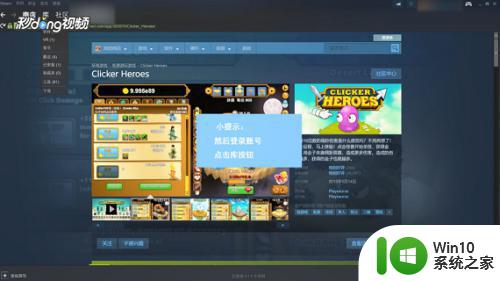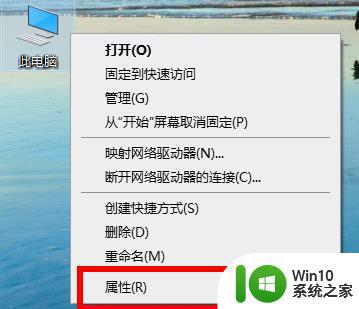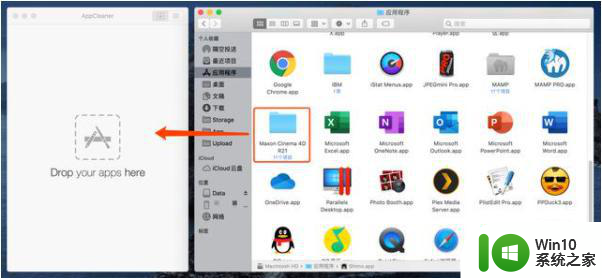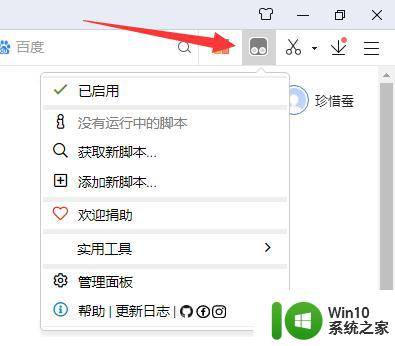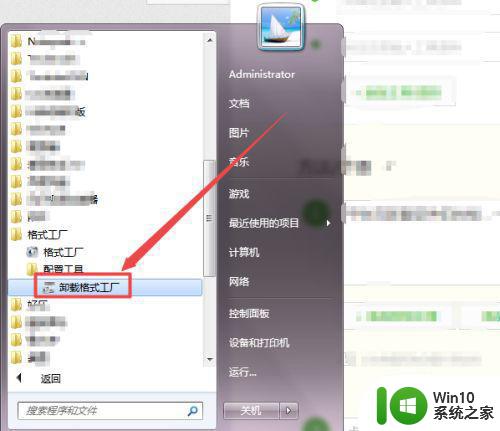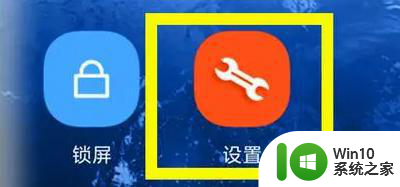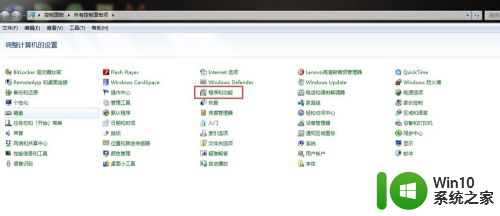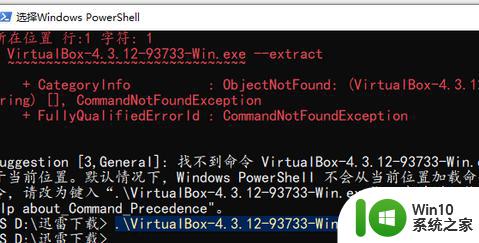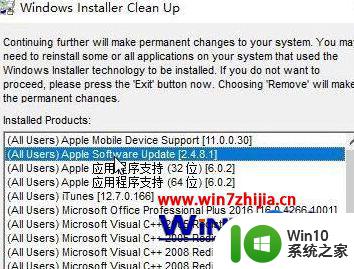WindowsPowerShell怎么删除 WindowsPowerShell的卸载方法
更新时间:2023-03-23 11:27:11作者:zheng
Windows PowerShell 是微软发布的一种命令行外壳程序和脚本环境,使命令行用户和脚本编写者可以利用 .NET Framework的强大功能。然而有些用户不想要这个软件需要进行卸载,那么今天小编教大家WindowsPowerShell的卸载方法,操作很简单,大家跟着我的方法来操作吧。
解决方法:
1.之前安装的windowspowershell可以删除吗 PowerShell界面显示如图所示
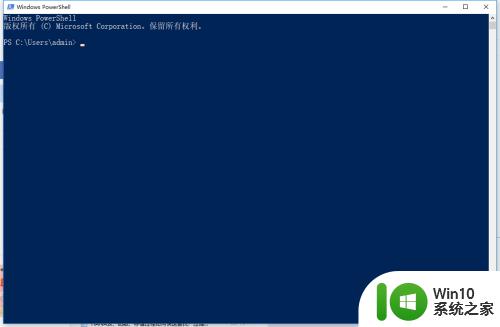 2.按下win键,然后点击如图的【设置】
2.按下win键,然后点击如图的【设置】
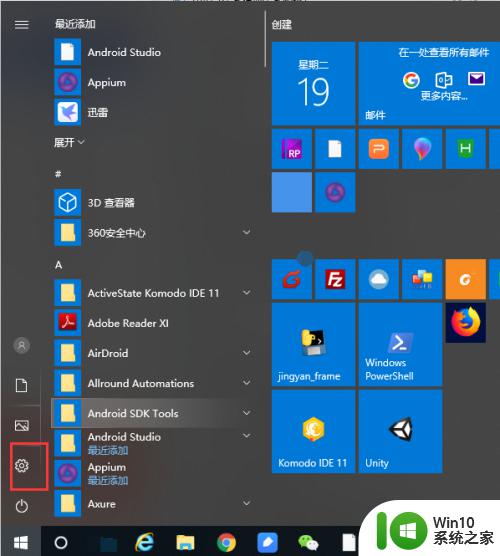 3.弹出的设置面板中的文本输入框中,输入控制面板。点击如图所示的检索结果
3.弹出的设置面板中的文本输入框中,输入控制面板。点击如图所示的检索结果
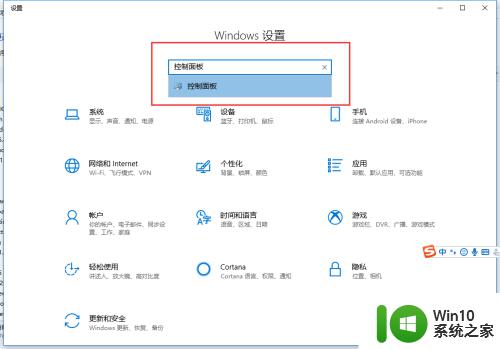 4. 在控制面板中,查看方式设置成大图标,找打【程序与功能】
4. 在控制面板中,查看方式设置成大图标,找打【程序与功能】
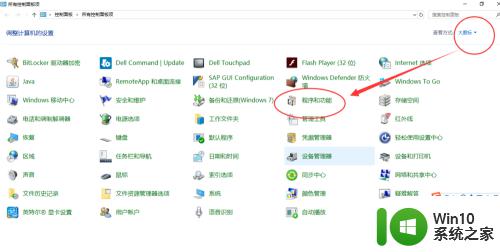 5.进入程序与功能,然后点击【启用或关闭windows功能】
5.进入程序与功能,然后点击【启用或关闭windows功能】
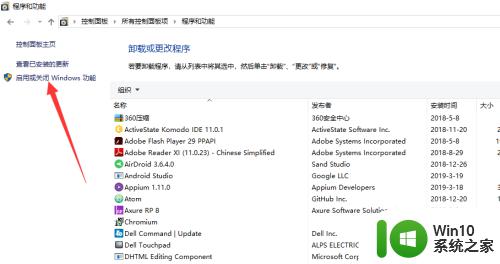 6.弹出的窗口中取消勾选【windows PowerShell 2.0】
6.弹出的窗口中取消勾选【windows PowerShell 2.0】
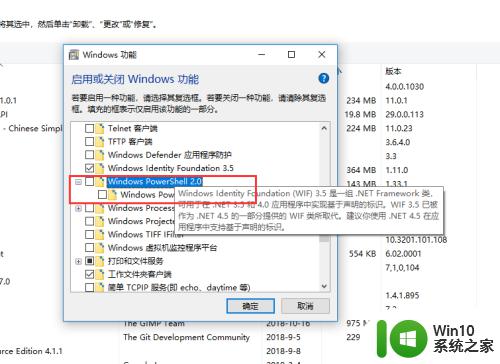 7.步骤6点击确定后,等待弹出界面至成功。
7.步骤6点击确定后,等待弹出界面至成功。
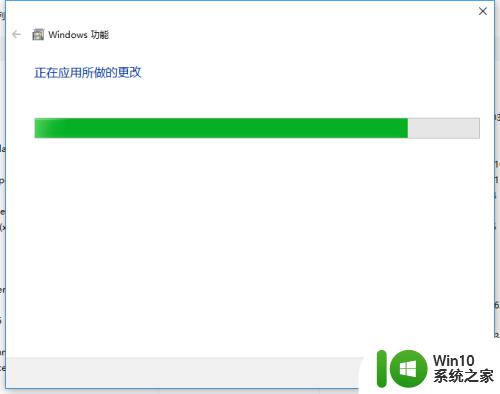
以上就是WindowsPowerShell的卸载方法的全部内容,如果有遇到这种情况,那么你就可以根据小编的操作来进行解决,非常的简单快速,一步到位。